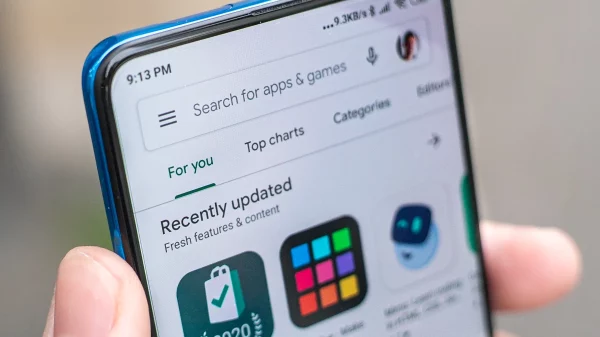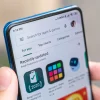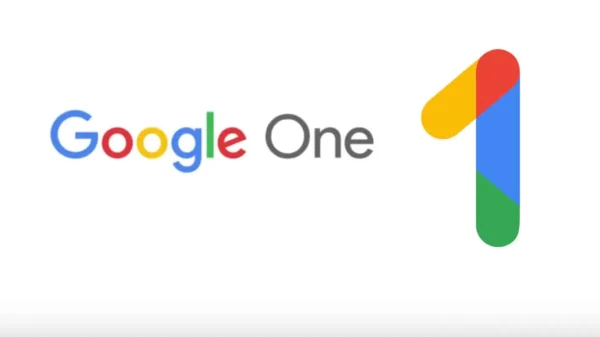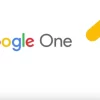Last updated on 24 Juni, 2024
Jakarta, Unbox.id – Berbagai cara dapat dilakukan untuk mengolah data meski anda tidak memiliki perangkat desktop baik PC maupun laptop. Cukup dengan smartphone yang anda miliki, segala jenis aktivitas seperti perkuliahan, tugas sekolah, atau yang lainnya dapat terselesaikan.
Anda tidak perlu lagi berkeliling ke teman-teman anda untuk meminjam laptop. Karena kali ini redaksi akan membagikan tips dan trik untuk membuat dokumen, word, pdf, atau mengolah gambar melalui smartphone. Caranya sangatlah mudah, simak ulasan unbox di bawah ini.
Baca juga: Cara Ganti Atau Hapus Password Saat Login Windows
Mengolah Data dengan Google Docs dan Google Spreadsheet
Pengolahan data menggunakan Google Docs dan Google Spreadsheet ini sebenarnya sudah sangat umum. Saat ini sudah banyak yang memilih menggunakan layanan Google meski secara online karena penggunaan fitur-fiturnya yang lebih mudah. Selain itu, menggunakan layanan Google tersebut tidak membutuhkan komputer atau laptop. Artinya, anda dapat mengunduhnya di smartphone anda.
baca artikel menarik lainnya tentang : cara membuat beberapa pdf
Untuk mengatur tampilan Google Docs agar sesuai dengan yang ada di komputer, anda bisa pilih mode tampilan cetak. Mode tampilan cetak dapat anda aktifkan dengan mengklik titik tiga yang ada di pojok kanan atas, lalu aktifkan mode tersebut. Memang, mengetik dengan gawai tentu tidak semudah dan secepat di komputer.
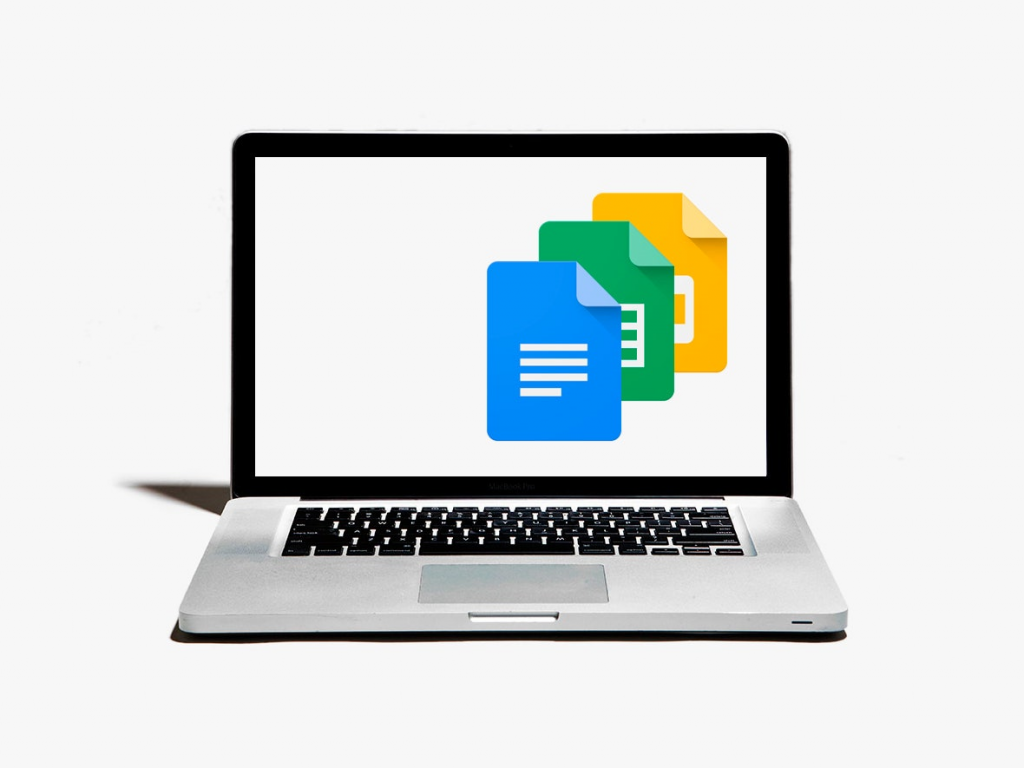
ilustrasi: berbagai sumber
Jika anda selesai membuat dokumen, anda bisa memilih untuk menyimpannya di perangkat maupun di Google Drive. Nah, jika anda mengunduh data yang anda buat, maka hasil unduhan akan langsung berbentuk PDF. Jika anda ingin mengunduh data atau file berbentuk word (docx) pilih opsi ‘simpan sebagai word’ yang ada di menu.
Bagi anda yang belum mengerti cara mengunduhnya, sebenarnya cukup mudah, yakni dengan menekan titik tiga di samping nama file. Ini bisa anda lakukan di luar lembar kerja. Artinya, ketika anda masih berada di lembar kerja, anda harus mengeluarkannya terlebih dahulu.
Baca juga: Ini Dia Cara Mudah Menambahkan Catatan Kaki dan Link di Dokumen Word
Cara pengolahan data menggunakan layanan ini tidak hanya untuk Google Docs saja. Namun, anda juga bisa melakukannya baik di Google Spreadsheet, Google Slides, dan Google Forms.
Mengolah Gambar, Mengompres dan Membuat PDF
Selain mengolah data Word atau Sheets, terkadang anda juga butuh pengolahan gambar seperti scan, compress, atau membuat mengonversi. Melakukan kegiatan ini tidak begitu sulit. Namun anda harus memastikan untuk selalu melakukan pembersihan di penyimpanan ponsel anda. Karena proses yang lambat bisa mengganggu, bukan?
Aplikasi yang recomended untuk aktivitas ini adalah Img2Go, yang dapat anda akses melalui img2go.com/id. Di situs tersebut, anda bisa menemukan banyak pilihan fitur, seperti mengubah gambar ke PDF, mengedit, mengubah ukuran, mengubah ke PNG, dan masih banyak lagi fitur lainnya.
Sementara untuk melakukan scan gambar, untuk dokumen, misalnya, anda bisa memanfaatkan layanan Google Lens. Jika anda belum punya aplikasi tersebut, anda bisa mengunduhnya di Google Play Store. Nah, mudah bukan? Semoga bermanfaat.
Karya yang dimuat ini adalah tanggungjawab penulis seperti tertera, tidak menjadi bagian tanggungjawab redaksi unbox.id.